
Имаме истинска разпокъсаност по време на работа, внесохме ново оборудване и никъде да го сложим, освен това се преместваме на друг етаж и асансьорът не работи. Можете ли да си представите? В резултат на всичко това, нашата производителност и производителност са се понижили драстично и имаме остра нужда от добра оптимизация..
Дефрагментиране на Windows 7
Съдържанието на нашата статия: Плаша ви с фрагментация, обяснявам как да се справите безплатно с вградените инструменти на Windows 7, а също и срещу заплащане, като използвате програми на трети страни. Това, което се прави на нашето работно място, се случва и с нашия твърд диск. В хода на живота си Windows 7 тя натрупва много файлове с данни, след което естествено част от тях се изтриват и се заменят с нови, но тя се заменя и не се намира вече последователно, като на безплатен твърд диск, но е по-лесно да се каже как ще се окаже. Например голям файл ще бъде записан на твърдия диск в различни области на части, тъй като той просто не може да се побере на едно непрекъснато място. Когато по този начин има много записани файлове с данни на диска, производителността спада, тъй като четената глава на твърдия диск трябва да направи много допълнителни движения. Това състояние на твърдия диск се нарича фрагментиране. И тогава какво дефрагментиране?
Всичко това, може да е много трудно да се обясни на обикновен потребител, те могат иронично да ви напуснат в замяна, но ние решихме, че Windows 7 е най-много, най-много и няма проблеми с него. Забелязвам в такива случаи, но прочетохте ли инструкциите за употреба? Дефрагментацията в Windows 7 трябва да се прави веднъж на две седмици. Масло в колата след 10 хиляди км. променяш ли се? Същото нещо с компютърната поддръжка, обичам електронния приятел, любовта и дефрагментацията.
- Забележка: Дефрагментацията е подравняването на файловете на твърдия диск в строга последователност, специална програма за дефрагментиране. Той е направен за повишаване на производителността. Дефрагментацията в Windows 7 се случва на заден план, докато всичките ви работещи програми имат по-висок приоритет, можете да започнете дефрагментиране на вашия твърд диск веднага или ако искате по график, както и в командния ред.
Стартирайте вградената дефрагментация на диска начало->Всички програми->стандарт->Системни инструменти->Дефрагментатор на диска. Или по-лесно, ние въвеждаме менюто "Старт" в полето за търсене дефрагментиране.
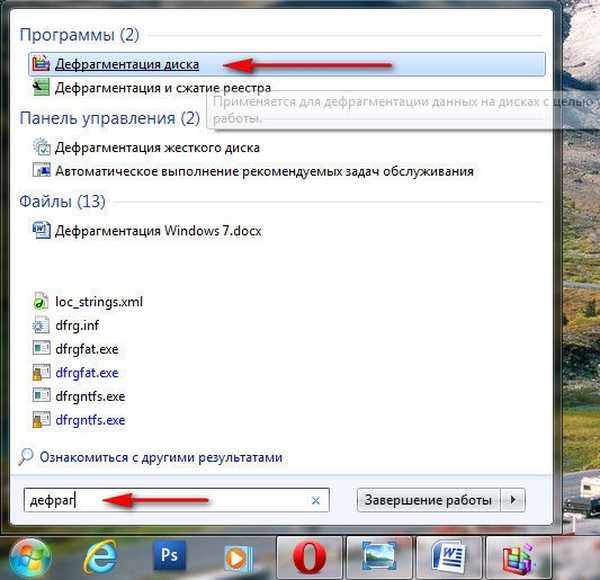
Отваря се работният прозорец на програмата. Лично аз никога не правя никакъв анализ, веднага натискам бутона дефрагментиране.
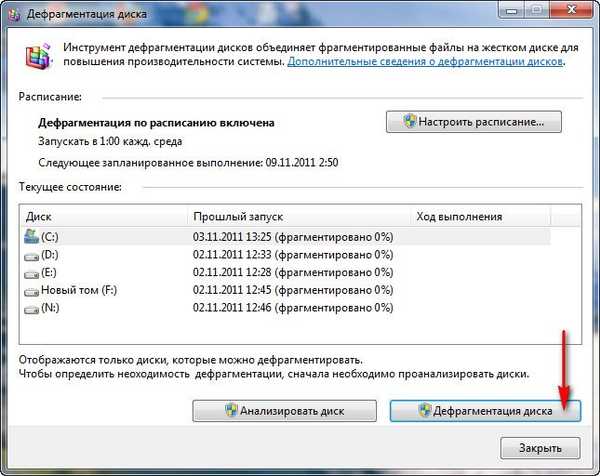
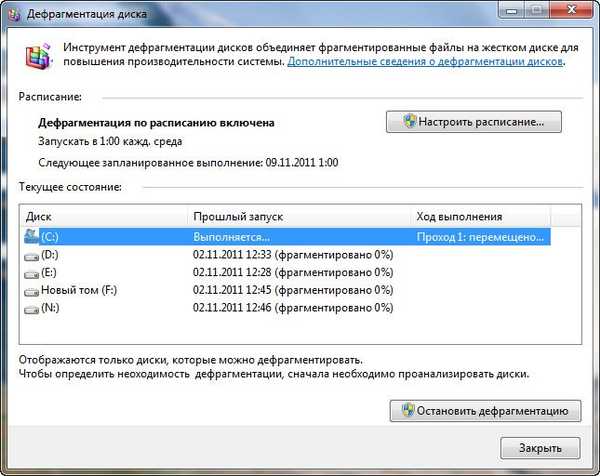
Можете по желание да дефрагментирате всеки диск и да прекъснете процеса по всяко време. Щракнете върху бутона Set Schedule, можете да изберете времето, когато ще работите на компютъра и дефрагментирането на вашите твърди дискове ще остане незабелязано на заден план за вас.
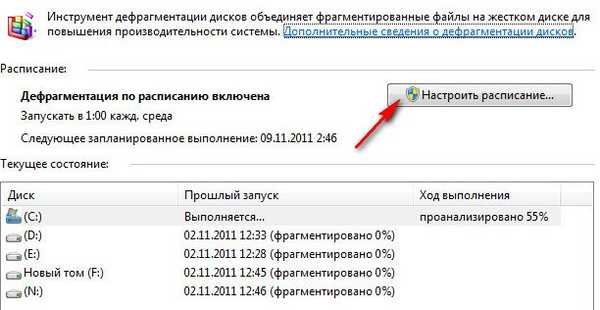
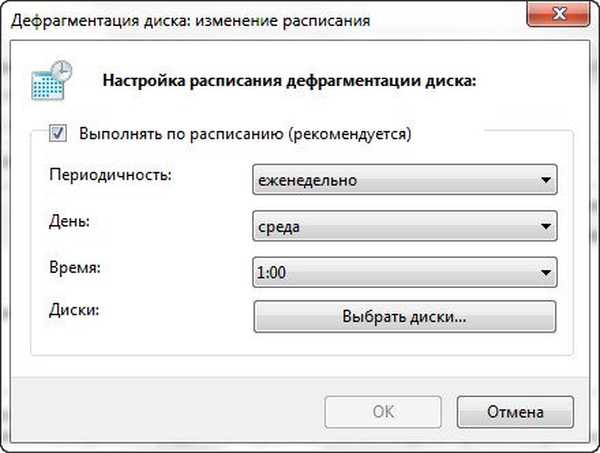 В Windows 7 можете да стартирате дефрагментация в командния ред Start-> Run-> cmd, като използвате помощната програма defrag.exe. Например, дефрагментиране диск C, въведете в командния ред defrag / c и процеса на дефрагментиране.
В Windows 7 можете да стартирате дефрагментация в командния ред Start-> Run-> cmd, като използвате помощната програма defrag.exe. Например, дефрагментиране диск C, въведете в командния ред defrag / c и процеса на дефрагментиране. 
 За съжаление в персонала Дефрагментатор на Windows 7 няма отражение на продължаващия процес на дефрагментация, като например в безплатната програма Дефрагменти за дискове Auslogics, уебсайт http://www.auslogics.com/en/support/?product=disk-defrag
За съжаление в персонала Дефрагментатор на Windows 7 няма отражение на продължаващия процес на дефрагментация, като например в безплатната програма Дефрагменти за дискове Auslogics, уебсайт http://www.auslogics.com/en/support/?product=disk-defrag 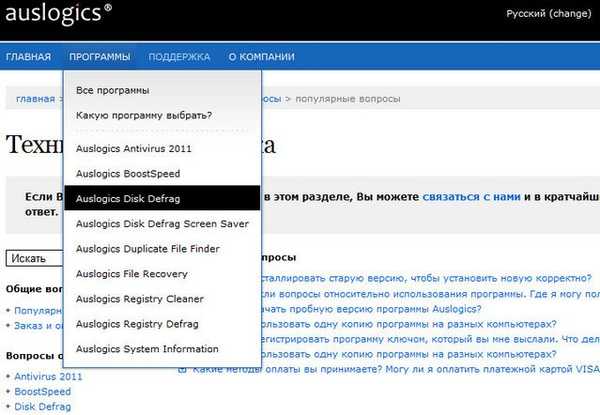 Настройката на програмата е много проста, лесно можете да се справите с нея. Трябва да поставите чек на нужните ни дискове и да кликнете върху бутона Defrag. Можете да наблюдавате процеса на дефрагментация в работния прозорец на програмата, червените квадратчета са фрагментирани файлове на твърдия диск, програмата ги подрежда в определен ред и те стават зелени или дефрагментирани.
Настройката на програмата е много проста, лесно можете да се справите с нея. Трябва да поставите чек на нужните ни дискове и да кликнете върху бутона Defrag. Можете да наблюдавате процеса на дефрагментация в работния прозорец на програмата, червените квадратчета са фрагментирани файлове на твърдия диск, програмата ги подрежда в определен ред и те стават зелени или дефрагментирани. 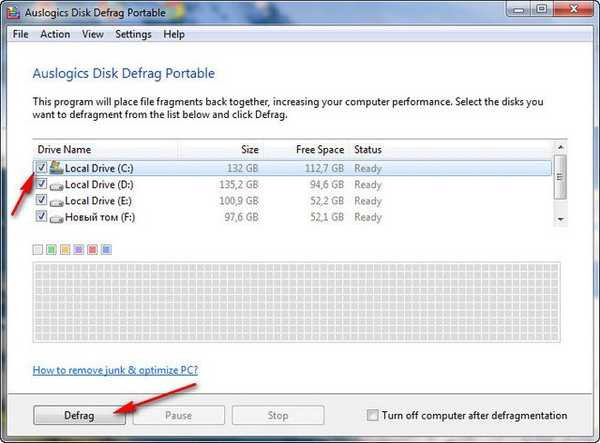
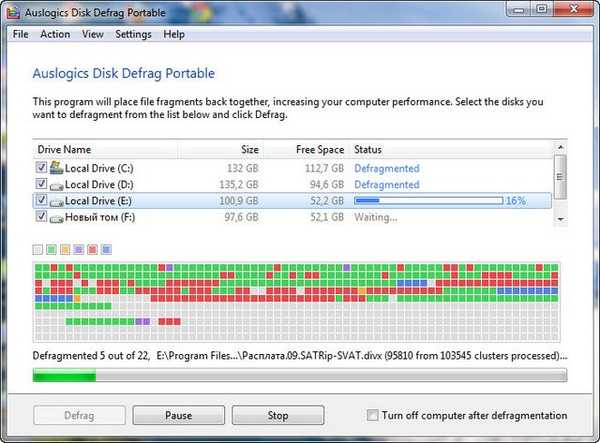 Е, ще ви дам пример за платената програма O&O Defrag Professional, няма да сравня нищо, но ще ви кажа, че освободи малко повече място на твърдия диск от обикновения дефрагментатор, но не бързайте да давате пари, не е толкова важно.
Е, ще ви дам пример за платената програма O&O Defrag Professional, няма да сравня нищо, но ще ви кажа, че освободи малко повече място на твърдия диск от обикновения дефрагментатор, но не бързайте да давате пари, не е толкова важно. 
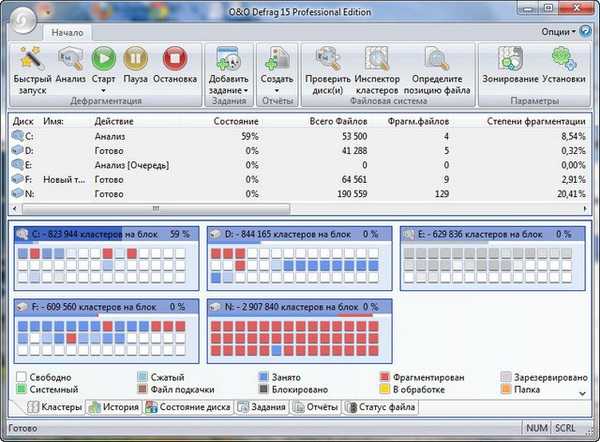
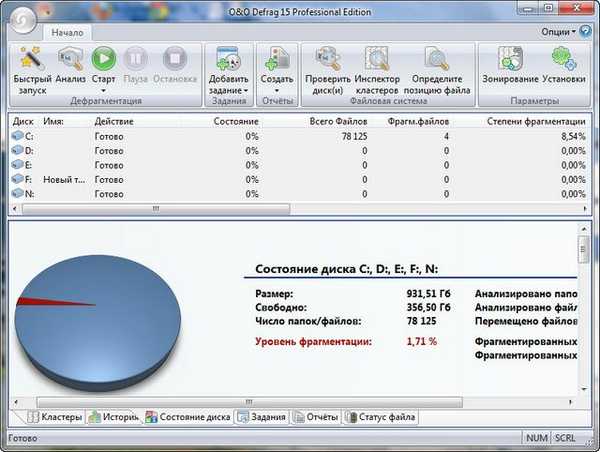
Етикети за статия: Почистване и оптимизация на твърдия диск на Windows 7











